wps文档中的文字怎么制作成黑底白字的样式?
摘要:我们在使用WPS文档编辑各种文字的时候,有时候要用到不同的背景,而且,字体颜色也要根据需要有所变化,那么,如果想要编辑黑底白字的文档,如何快...
我们在使用WPS文档编辑各种文字的时候,有时候要用到不同的背景,而且,字体颜色也要根据需要有所变化,那么,如果想要编辑黑底白字的文档,如何快速实现呢?WPS文档如何设置黑底白字?
1、首先,我们需要在电脑上打开一个WPS文档,进入到主页面,如图所示。
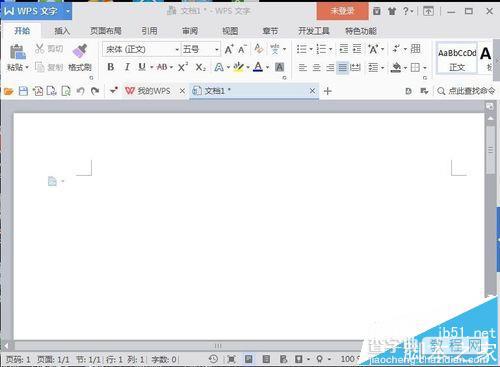
2、在这个WPS文档主页面的上方,我们可以看到一个需要的小图标,可以设置背景颜色,如图所示。

3、点击这个箭头指示的图标,我们会看到,第一行的背景变成了黑色,如图所示。
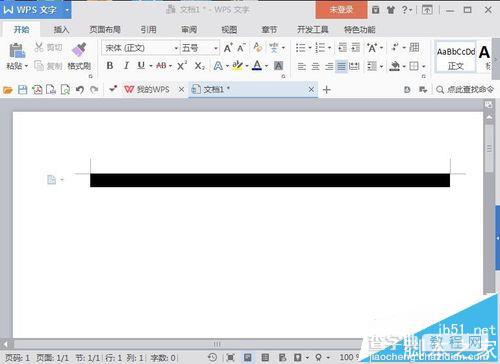
4、为了演示方便,我们将字体稍微调大一些,在上方的字号设置,如图所示。

5、我们开始输入一些文字,比如写上“百度经验”几个字,如图所示。
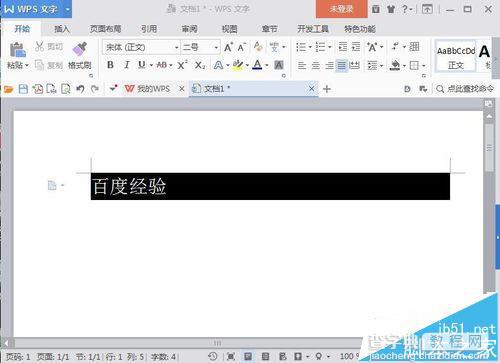
6、如果还想继续写,就可以利用回车键,然后仍然是这种格式,如图所示。
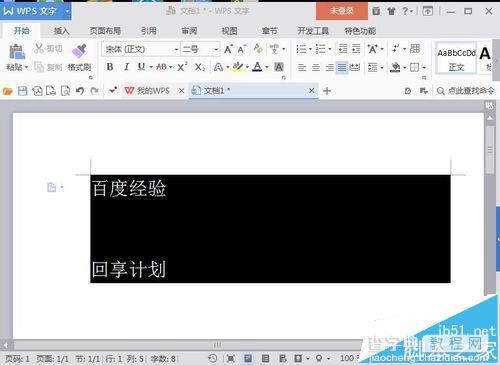
【wps文档中的文字怎么制作成黑底白字的样式?】相关文章:
★ 在Word2010文档中创建常用积分基本公式的方法是什么
